[CAD/CAM] Какой шрифт использовать в САПР?
Автор
Сообщение
news_bot ®
Стаж: 7 лет 9 месяцев
Сообщений: 27286
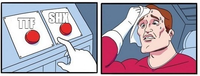
Выбор стандартного шрифта, используемого в САПР, – важный вопрос, решение которого может зависеть от множества факторов: стандартов вашего предприятия, ваших заказчиков, от надстроек и приложений, которые вы используете в САПР, или от системы документооборота. Кроме того, одной из постоянно возникающих сложностей была и остается пропажа текста при передаче *.dwg-файлов. Причину тут может не заметить даже опытный проектировщик, ведь на его компьютере всё отображается корректно. А в файле заказчика полностью или частично исчезает текстовая часть. Чаще всего проблема связана с банальным отсутствием шрифтов…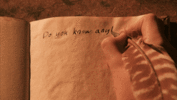
В этой статье мы рассмотрим несколько тем:· сравнение основных шрифтов, с которыми работает nanoCAD;· какой шрифт подходит для тех или иных конкретных задач;· искажение/исчезновение текста: почему так происходит и как с этим бороться;· что делать, если не распознаются спецсимволы;· как улучшить качество отображения текста на экране.Но прежде чем обратиться ко всем этим вопросам, хотелось бы взглянуть на историю шрифтов. Шрифты делятся на два принципиально разных типа (рис. 1):· растровые шрифты, представляющие собой набор точек (пикселей);· векторные шрифты, содержащие символы, каждый из которых представлен в виде набора отрезков (векторов).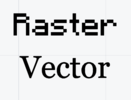
Рис. 1. Отличия растрового и векторного шрифтовРастровые шрифты утратили популярность с ростом ресурсов компьютера. Поэтому САПР работают с векторным форматом – в частности, с одним из самых известных шрифтов TTF (TrueType fonts). TTF используется в различных операционных системах, поддается масштабированию, при этом качество шрифта не меняется. Символы этого шрифта состоят из точек, соединенных прямыми и кривыми Безье, они образуют контур знаков (рис. 2.1 - 2.2).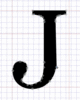
Рис. 2.1 Контур знаков TTF-шрифта (прямая Безье)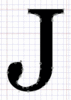
Рис 2.2 Контур знаков TTF-шрифта (кривая Безье)Для загрузки TTF-шрифта в nanoCAD достаточно установить его в Windows (открыть файл шрифта TTF и нажать кнопку Установить). Шрифт будет готов к использованию без перезапуска nanoCAD.Еще один векторный шрифт, с которым работает nanoCAD, – это шрифт с разрешением shx.SHX – это файл форм, в котором хранятся как формы, так и текстовые шрифты. Является результатом компиляции файла описания форм .shp. В свою очередь, SHP-файл содержит в себе информацию о геометрических объектах, которую можно изменять средствами текстовых редакторов и, соответственно, создавать эти файлы вручную.Шрифты SHX следует переместить в папку, находящуюся по адресу C:\ProgramData\Nanosoft\nanoCAD x64 Plus 20.1\SHX.Для использования шрифта SHX требуется перезапустить nanoCAD.Поговорим об отличиях шрифтов SHX и TTF.Отличие 1. Толщина линийСимволы шрифтов SHX, как можно догадаться, состоят из линий, дуг и отрезков, прописанных в файле описания форм. Толщину (вес) этих линий можно изменять в строке свойств Вес линий – в отличие от TTF, где толщина символов задается контуром (рис. 3).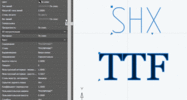
Рис. 3. Изменение веса линий для SHX и TTFПри этом толщина линий у TTF-шрифтов все же может меняться в зависимости от высоты набранного текста (рис. 4). Это является несомненным преимуществом TTF-шрифта, поскольку, как зафиксировано в ЕСКД ГОСТ 2.304, «толщина линии шрифта – толщина, определяемая в зависимости от типа и высоты шрифта». Следовательно, если требуется строго следовать нормам ГОСТ, для SHX-шрифтов нужно менять вес линий в зависимости от высоты текста. В nanoCAD предусмотрена возможность такого изменения: Настройка объектов → Типы линий → Стандартный вес текста (рис. 5).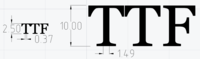
Рис. 4. Зависимость толщины TTF-шрифта от высоты текста 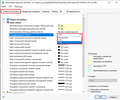
Рис. 5. Настройки стандартного веса текстаОпция работает для элементов оформления (текст в выносках, технических требованиях и т.д.) и при этом не распространяется на размеры и тексты.Отличие 2. Печать в формате PDFТак как SHX-символы – это набор примитивов, требуется хранить информацию о местоположении каждого из них. TTF-символы каждый раз повторяются. Для наглядности сравним вес файла, состоящего из 12 листов текста, выполненного с использованием TTF- и SHX-шрифта, а затем сохраненного в формате PDF (рис. 6).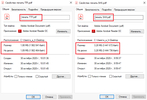
Рис. 6. Свойства PDF-документов, выполненных различными шрифтами
У SHX-шрифта размер файла в 1,7 раз больше.Стоит заметить, что TTF можно изменять средствами PDF-редактора. SHX в формате PDF не распознаётся, но настройки печати nanoCAD позволяют создавать комментарии к текстам, набранным этим шрифтом (рис. 7).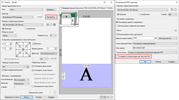
Рис. 7. Настройка печати для SHX-шрифтаПример показан на рис. 8.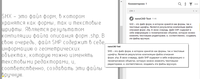
Рис. 8. Комментарий в PDF для текста SHXОтличие 3. Импорт PDFПри импорте PDF командой ПДФИМПОРТ шрифт формата TTF распознаётся как многострочный или однострочный текст и доступен для редактирования. SHX-текст импортируется как набор примитивов (рис. 9).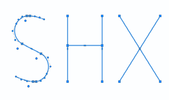
Рис. 9. Вид импортированного SHX-текстаОтличие 4. СпецсимволыЧтобы избежать искаженного отображения специальных символов, для SHX-шрифтов созданы отдельные спецсимволы, находящиеся на панели редактирования текста (рис. 10).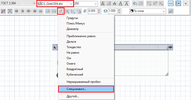
Рис. 10. Панель редактирования текстаВставим как текст в SHX и TTF пятую строчку спецсимволов (рис. 11).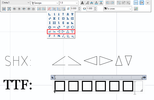
Рис. 11. Вид спецсимволов SHX в шрифтах SHX и TTFКак видим, TTF не распознаёт спецсимволы для SHX. Для TTF-текста имеется таблица символов, хорошо нам известная из MS Office. И nanoCAD поддерживает эти символы (рис. 12-13).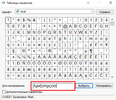
Рис. 12. Таблица символов MS Office в nanoCAD
Рис. 13. Вид спецсимволов MS Office в шрифтах SHX и TTFSHX-шрифт может использовать спецсимволы, предназначенные для TTF. На рис. 14 представлен случай замены, когда большинство символов распознаны, а остальные заимствуются из TTF-шрифта.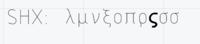
Рис. 14. Вид спецсимволов MS Office для SHX-шрифтаПоследний пример наглядно демонстрирует, что для каждого шрифта существуют свои опции. Если нужно контролировать толщину текста в документе – выбираем SHX-шрифт (например, когда мы хотим сделать шрифт тоньше и бледнее, чтобы не загромождать чертеж текстом, размерами, выносками. Или, скажем, при необходимости выделить текст на чертеже). Хотим воспользоваться большим списком спецсимволов – выбираем TTF. Необходим компактный список символов – предпочитаем SHX. Для редактирования информации в PDF-документе стоит выбрать TTF. В заключение отмечу еще одну особенность nanoCAD: возможность регулировать качество отображения текста с помощью переменной TEXTQLTY. Чем меньше значение переменной, тем меньше сглаживание текста на экране, но выше скорость перерисовки. Переменная может принимать целые значения в интервале от 0 до 100, а по умолчанию равна 50. Отображение текста при разных значениях TEXTQLTY представлено на рис. 15-16.
Рис. 15. Отображение текста при TEXTQLTY = 40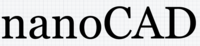
Рис. 16. Отображение текста при TEXTQLTY = 100При формировании пакета файлов рекомендую применять команду ETRANSMIT. Так шрифты TTF и SHX не потеряются и, после правильной установки, корректно отобразятся на экране.Мы рассмотрели основные виды шрифтов, с которыми работает nanoCAD. У обоих есть свои плюсы и минусы, а каким и когда пользоваться – выбирать вам. Удачного проектирования!Александр Горюнов,
технический специалист
по Платформе nanoCAD
ООО «Нанософт разработка»
E-mail: goryunov@nanocad.ru
===========
Источник:
habr.com
===========
Похожие новости:
- [Python, CAD/CAM, Промышленное программирование, Прототипирование, Визуальное программирование] Slicer: нарезка твердотельных объектов под раскрой
- [Анализ и проектирование систем, Графические оболочки, CAD/CAM, Терминология IT] Устойчивое развитие и цифровые двойники
- [Анализ и проектирование систем, Работа с 3D-графикой, CAD/CAM, Софт] Российские BIM-технологии: проектирование наружных инженерных сетей в Model Studio CS
- [Анализ и проектирование систем, Графические оболочки, CAD/CAM] Анализ внешнего потока в SOLIDWORKS Flow Simulation
- [CAD/CAM, DIY или Сделай сам] Гриндер: Ленточно-шлифовальный станок
- Выпуск Ultimaker Cura 4.10, пакета для подготовки модели к 3D-печати
- [Работа с 3D-графикой, Интерфейсы, Обработка изображений, Графический дизайн, Контент-маркетинг] Как создавать контент для людей с Дальтонизмом
- [Анализ и проектирование систем, Графические оболочки, Работа с 3D-графикой, CAD/CAM] Dassault Systèmes — новые горизонты строительной отрасли
- [Производство и разработка электроники] Как мы запускали собственную систему управления биореакторами BioGain
- [Работа с 3D-графикой, Софт, Удалённая работа] Архитектурный бизнес в период удаленки: практика командной работы в Archicad
Теги для поиска: #_cad/cam, #_fonts, #_nanocad, #_cad, #_cad/cam, #_cad_sistemy (cad системы), #_desing, #_blog_kompanii_nanosoft (
Блог компании Нанософт
), #_cad/cam
Вы не можете начинать темы
Вы не можете отвечать на сообщения
Вы не можете редактировать свои сообщения
Вы не можете удалять свои сообщения
Вы не можете голосовать в опросах
Вы не можете прикреплять файлы к сообщениям
Вы не можете скачивать файлы
Текущее время: 01-Дек 11:02
Часовой пояс: UTC + 5
| Автор | Сообщение |
|---|---|
|
news_bot ®
Стаж: 7 лет 9 месяцев |
|
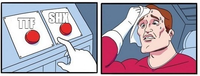 Выбор стандартного шрифта, используемого в САПР, – важный вопрос, решение которого может зависеть от множества факторов: стандартов вашего предприятия, ваших заказчиков, от надстроек и приложений, которые вы используете в САПР, или от системы документооборота. Кроме того, одной из постоянно возникающих сложностей была и остается пропажа текста при передаче *.dwg-файлов. Причину тут может не заметить даже опытный проектировщик, ведь на его компьютере всё отображается корректно. А в файле заказчика полностью или частично исчезает текстовая часть. Чаще всего проблема связана с банальным отсутствием шрифтов… 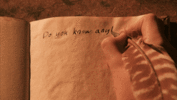 В этой статье мы рассмотрим несколько тем:· сравнение основных шрифтов, с которыми работает nanoCAD;· какой шрифт подходит для тех или иных конкретных задач;· искажение/исчезновение текста: почему так происходит и как с этим бороться;· что делать, если не распознаются спецсимволы;· как улучшить качество отображения текста на экране.Но прежде чем обратиться ко всем этим вопросам, хотелось бы взглянуть на историю шрифтов. Шрифты делятся на два принципиально разных типа (рис. 1):· растровые шрифты, представляющие собой набор точек (пикселей);· векторные шрифты, содержащие символы, каждый из которых представлен в виде набора отрезков (векторов). 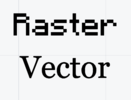 Рис. 1. Отличия растрового и векторного шрифтовРастровые шрифты утратили популярность с ростом ресурсов компьютера. Поэтому САПР работают с векторным форматом – в частности, с одним из самых известных шрифтов TTF (TrueType fonts). TTF используется в различных операционных системах, поддается масштабированию, при этом качество шрифта не меняется. Символы этого шрифта состоят из точек, соединенных прямыми и кривыми Безье, они образуют контур знаков (рис. 2.1 - 2.2). 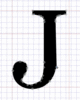 Рис. 2.1 Контур знаков TTF-шрифта (прямая Безье) 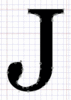 Рис 2.2 Контур знаков TTF-шрифта (кривая Безье)Для загрузки TTF-шрифта в nanoCAD достаточно установить его в Windows (открыть файл шрифта TTF и нажать кнопку Установить). Шрифт будет готов к использованию без перезапуска nanoCAD.Еще один векторный шрифт, с которым работает nanoCAD, – это шрифт с разрешением shx.SHX – это файл форм, в котором хранятся как формы, так и текстовые шрифты. Является результатом компиляции файла описания форм .shp. В свою очередь, SHP-файл содержит в себе информацию о геометрических объектах, которую можно изменять средствами текстовых редакторов и, соответственно, создавать эти файлы вручную.Шрифты SHX следует переместить в папку, находящуюся по адресу C:\ProgramData\Nanosoft\nanoCAD x64 Plus 20.1\SHX.Для использования шрифта SHX требуется перезапустить nanoCAD.Поговорим об отличиях шрифтов SHX и TTF.Отличие 1. Толщина линийСимволы шрифтов SHX, как можно догадаться, состоят из линий, дуг и отрезков, прописанных в файле описания форм. Толщину (вес) этих линий можно изменять в строке свойств Вес линий – в отличие от TTF, где толщина символов задается контуром (рис. 3). 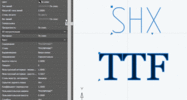 Рис. 3. Изменение веса линий для SHX и TTFПри этом толщина линий у TTF-шрифтов все же может меняться в зависимости от высоты набранного текста (рис. 4). Это является несомненным преимуществом TTF-шрифта, поскольку, как зафиксировано в ЕСКД ГОСТ 2.304, «толщина линии шрифта – толщина, определяемая в зависимости от типа и высоты шрифта». Следовательно, если требуется строго следовать нормам ГОСТ, для SHX-шрифтов нужно менять вес линий в зависимости от высоты текста. В nanoCAD предусмотрена возможность такого изменения: Настройка объектов → Типы линий → Стандартный вес текста (рис. 5). 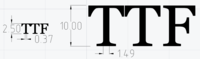 Рис. 4. Зависимость толщины TTF-шрифта от высоты текста 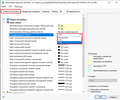 Рис. 5. Настройки стандартного веса текстаОпция работает для элементов оформления (текст в выносках, технических требованиях и т.д.) и при этом не распространяется на размеры и тексты.Отличие 2. Печать в формате PDFТак как SHX-символы – это набор примитивов, требуется хранить информацию о местоположении каждого из них. TTF-символы каждый раз повторяются. Для наглядности сравним вес файла, состоящего из 12 листов текста, выполненного с использованием TTF- и SHX-шрифта, а затем сохраненного в формате PDF (рис. 6). 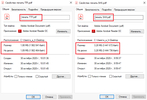 Рис. 6. Свойства PDF-документов, выполненных различными шрифтами У SHX-шрифта размер файла в 1,7 раз больше.Стоит заметить, что TTF можно изменять средствами PDF-редактора. SHX в формате PDF не распознаётся, но настройки печати nanoCAD позволяют создавать комментарии к текстам, набранным этим шрифтом (рис. 7). 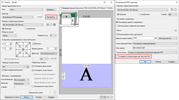 Рис. 7. Настройка печати для SHX-шрифтаПример показан на рис. 8. 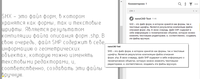 Рис. 8. Комментарий в PDF для текста SHXОтличие 3. Импорт PDFПри импорте PDF командой ПДФИМПОРТ шрифт формата TTF распознаётся как многострочный или однострочный текст и доступен для редактирования. SHX-текст импортируется как набор примитивов (рис. 9). 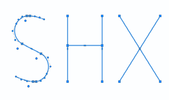 Рис. 9. Вид импортированного SHX-текстаОтличие 4. СпецсимволыЧтобы избежать искаженного отображения специальных символов, для SHX-шрифтов созданы отдельные спецсимволы, находящиеся на панели редактирования текста (рис. 10). 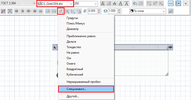 Рис. 10. Панель редактирования текстаВставим как текст в SHX и TTF пятую строчку спецсимволов (рис. 11). 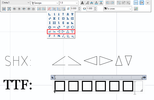 Рис. 11. Вид спецсимволов SHX в шрифтах SHX и TTFКак видим, TTF не распознаёт спецсимволы для SHX. Для TTF-текста имеется таблица символов, хорошо нам известная из MS Office. И nanoCAD поддерживает эти символы (рис. 12-13). 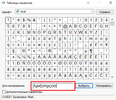 Рис. 12. Таблица символов MS Office в nanoCAD  Рис. 13. Вид спецсимволов MS Office в шрифтах SHX и TTFSHX-шрифт может использовать спецсимволы, предназначенные для TTF. На рис. 14 представлен случай замены, когда большинство символов распознаны, а остальные заимствуются из TTF-шрифта. 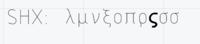 Рис. 14. Вид спецсимволов MS Office для SHX-шрифтаПоследний пример наглядно демонстрирует, что для каждого шрифта существуют свои опции. Если нужно контролировать толщину текста в документе – выбираем SHX-шрифт (например, когда мы хотим сделать шрифт тоньше и бледнее, чтобы не загромождать чертеж текстом, размерами, выносками. Или, скажем, при необходимости выделить текст на чертеже). Хотим воспользоваться большим списком спецсимволов – выбираем TTF. Необходим компактный список символов – предпочитаем SHX. Для редактирования информации в PDF-документе стоит выбрать TTF. В заключение отмечу еще одну особенность nanoCAD: возможность регулировать качество отображения текста с помощью переменной TEXTQLTY. Чем меньше значение переменной, тем меньше сглаживание текста на экране, но выше скорость перерисовки. Переменная может принимать целые значения в интервале от 0 до 100, а по умолчанию равна 50. Отображение текста при разных значениях TEXTQLTY представлено на рис. 15-16.  Рис. 15. Отображение текста при TEXTQLTY = 40 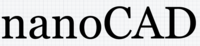 Рис. 16. Отображение текста при TEXTQLTY = 100При формировании пакета файлов рекомендую применять команду ETRANSMIT. Так шрифты TTF и SHX не потеряются и, после правильной установки, корректно отобразятся на экране.Мы рассмотрели основные виды шрифтов, с которыми работает nanoCAD. У обоих есть свои плюсы и минусы, а каким и когда пользоваться – выбирать вам. Удачного проектирования!Александр Горюнов, технический специалист по Платформе nanoCAD ООО «Нанософт разработка» E-mail: goryunov@nanocad.ru =========== Источник: habr.com =========== Похожие новости:
Блог компании Нанософт ), #_cad/cam |
|
Вы не можете начинать темы
Вы не можете отвечать на сообщения
Вы не можете редактировать свои сообщения
Вы не можете удалять свои сообщения
Вы не можете голосовать в опросах
Вы не можете прикреплять файлы к сообщениям
Вы не можете скачивать файлы
Вы не можете отвечать на сообщения
Вы не можете редактировать свои сообщения
Вы не можете удалять свои сообщения
Вы не можете голосовать в опросах
Вы не можете прикреплять файлы к сообщениям
Вы не можете скачивать файлы
Текущее время: 01-Дек 11:02
Часовой пояс: UTC + 5
